비전문가의 실사용 제품 리뷰
비전문가의 갤럭시탭s5e 실사용 후기&강화유리 필름 추천 및 부착팁
디지털 유목민
2021. 7. 23. 16:34
반응형
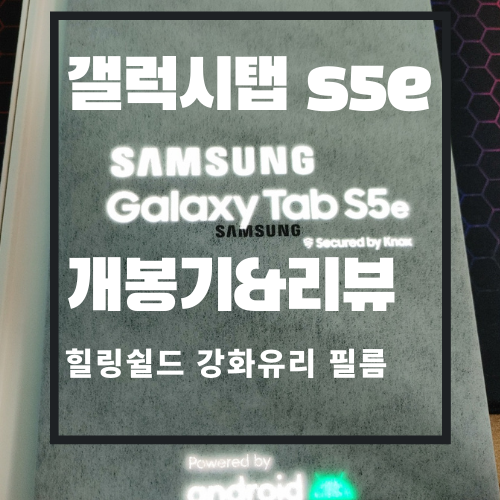
오늘은 텐바이텐에서 구매한 갤럭시탭s5e 리뷰 해보겠습니다.

이게 19년도 2월에 나온 태블릿인데요.
아직도 계속 생산을 하고 있습니다.
최근에 구매하신 분들은 21년 5월 제조 상품 받아보셨을 거고
안드로이드 11로 업데이트 된 상태로 옵니다.
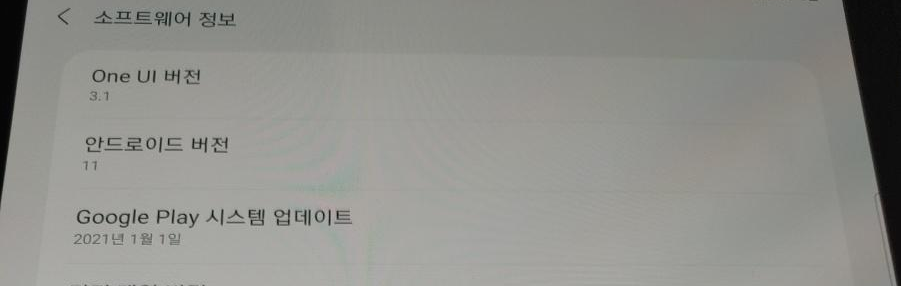
일단 개봉부터 해보겠습니다.

이렇게 잘 포장된 상태로 왔구요.
손이 미끄러워서 박스를 바닥에 떨궜는데 괜찮더라구요.
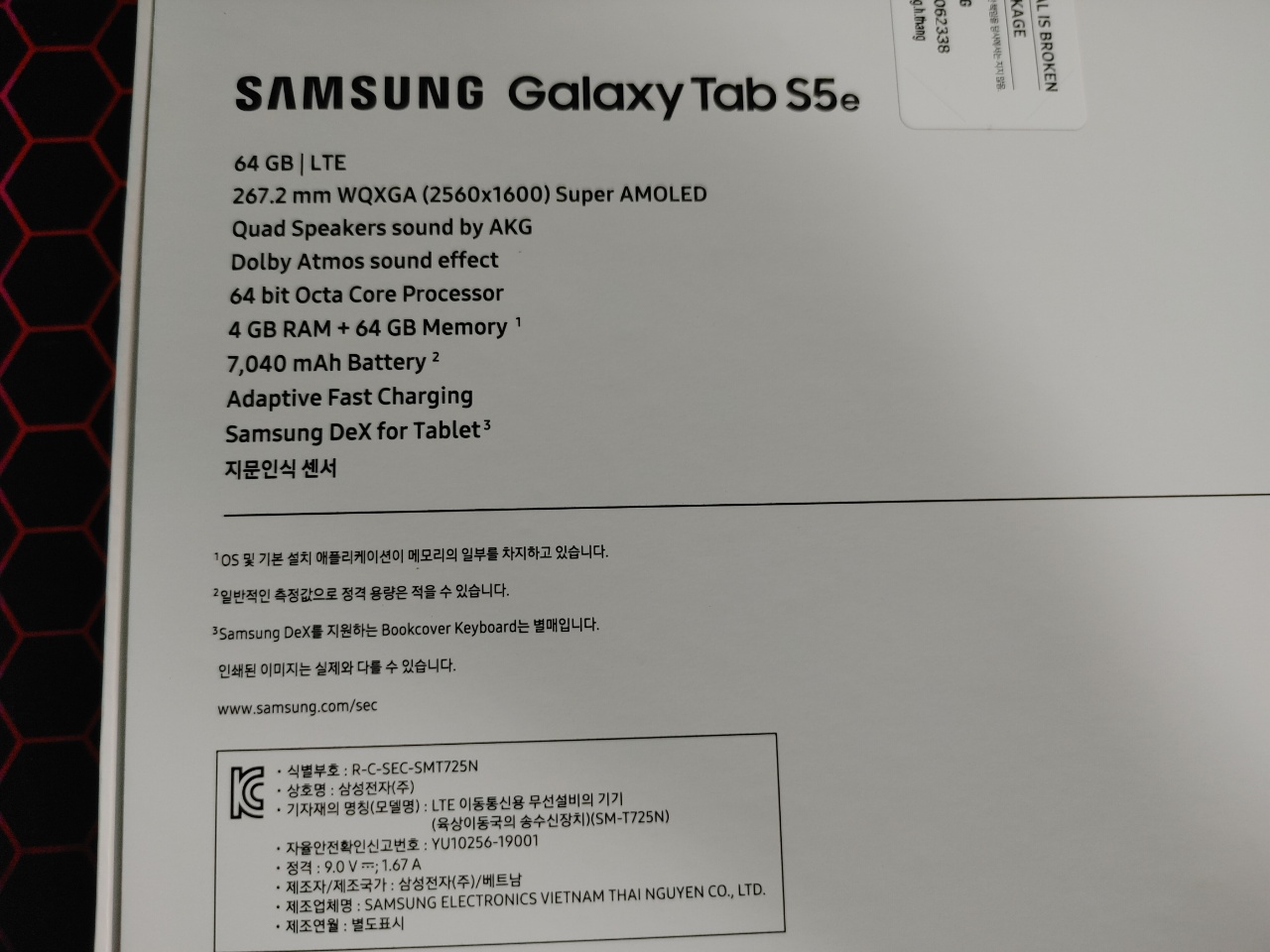
뒷면은 이렇게 생겼고 세부스펙은 저렇습니다.
저는 주력 태블릿이 2개나 있기 때문에 굳이 6램 짜리 안 사도 될 거 같아서 4램 짜리 구매 했습니다.


구성품은 C 케이블, 충전기 그리고 C to 3.5 이어폰 젠더 입니다.
저기 박스에 들어있는게 설명서와 이어폰 젠더 입니다.
구성품은 다 비슷하죠.

쌩 패드로 안 쓰고 필름 부착하고 사용하고 싶은 분들은 이 껍데기 벗기지 마세요.
필름 부착할 때 제일 어렵고 귀찮은 작업이 바로 먼지 제거 입니다.
저걸 벗기는 순간 먼지와의 싸움이 시작 됩니다.
일단 저 껍데기 위로도 터치 잘 먹힙니다.

이런 저런 기본 설정 해주시면 됩니다.
저 같은 경우 LTE 모델을 구매했는데요.
태블릿에 폰 유심을 넣어도 되나요 하는 질문을 많이 봅니다.
제가 직접 보여드리겠습니다.

태블릿 오른쪽 중앙 쪽에 보면 유심 넣는 곳이 있습니다.
저기 이상한 곳을 구멍 보인다고 찌르면 안되구요.
유심 트레이 구멍을 잘 찔러 주세요.

아래가 유심 끼우는 곳 위에가 sd 카드 끼우는 곳입니다.

저는 엘지 유플러스 알뜰 통신사 유심을 가지고 있구요.
이건 제가 서브 용으로 사용 하던 폰에서 꺼낸 겁니다.
유심 이렇게 끼워주시면 됩니다.
보통 끼우고 인식이 안되면 껐다가 켰다가 몇 번 해주면 되는데요.
저는 바로 인식이 됐습니다.

전화 잘 오구요. 수신 잘 됩니다.

전화 거는 것도 잘 됩니다. 발신도 잘 됩니다.
통화 할 때 태블릿에서 소리 잘 나고 태블릿 마이크에 대고 말 하면 전화 건 폰에서 잘 들립니다.

문자도 잘 옵니다.
이게 저는 폰 유심이 태블릿에 연동이 안된 적이 없어서 잘 모르겠지만 케이티는 안 될 수도 있다고 하네요.
정확하게는 잘 모르겠지만 아무튼 새로 산 태블릿에 유심 끼워서 사용 하는 건 된다고 합니다.
skt lg 는 그냥 잘 되는 거 같구요.
아무튼 태블릿에 폰 유심을 끼워 넣어도 잘 됩니다.
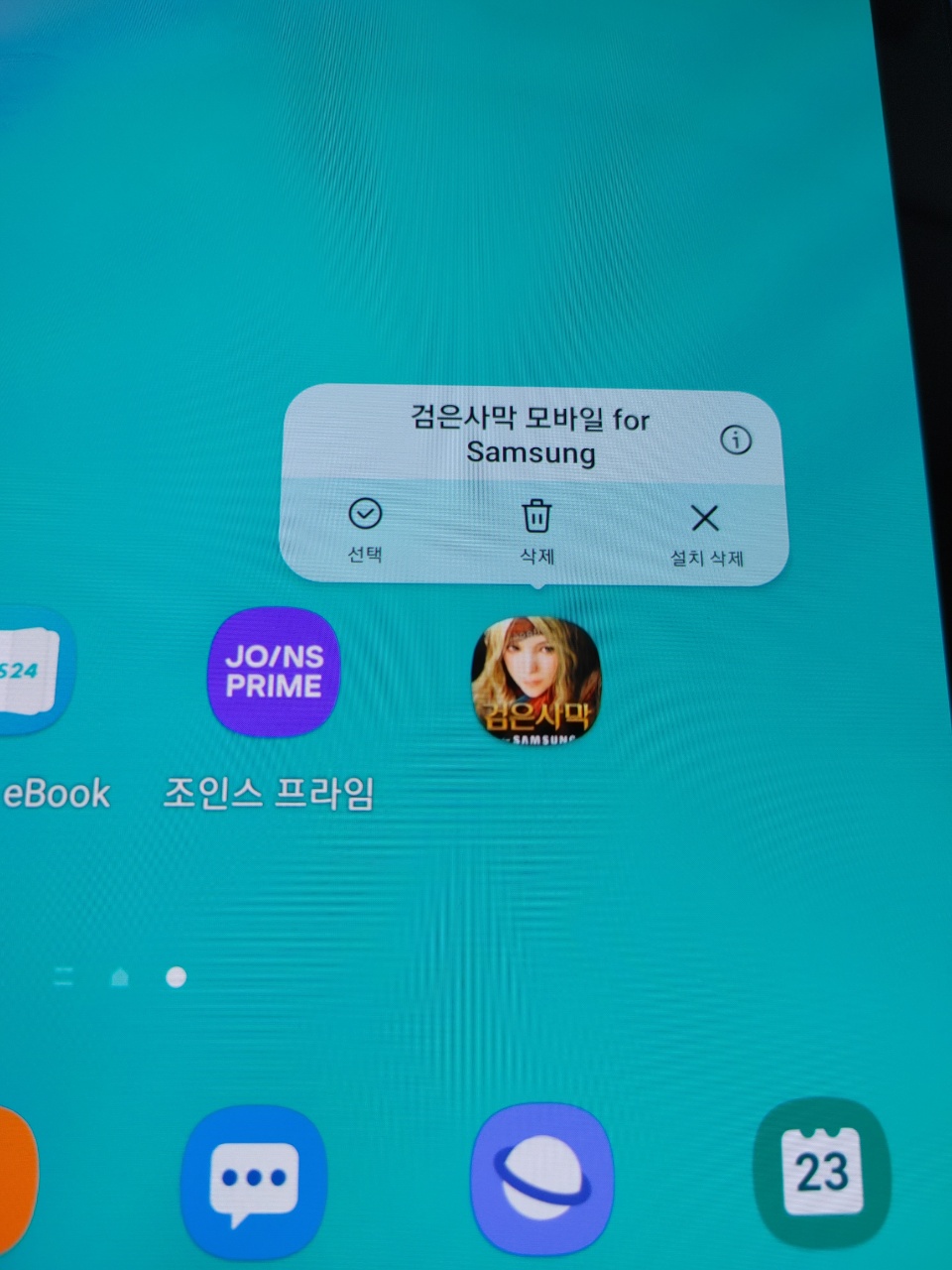
쓸데없는 어플이 몇 개 깔려 있는데요.
이런건 그냥 삭제 해주시고
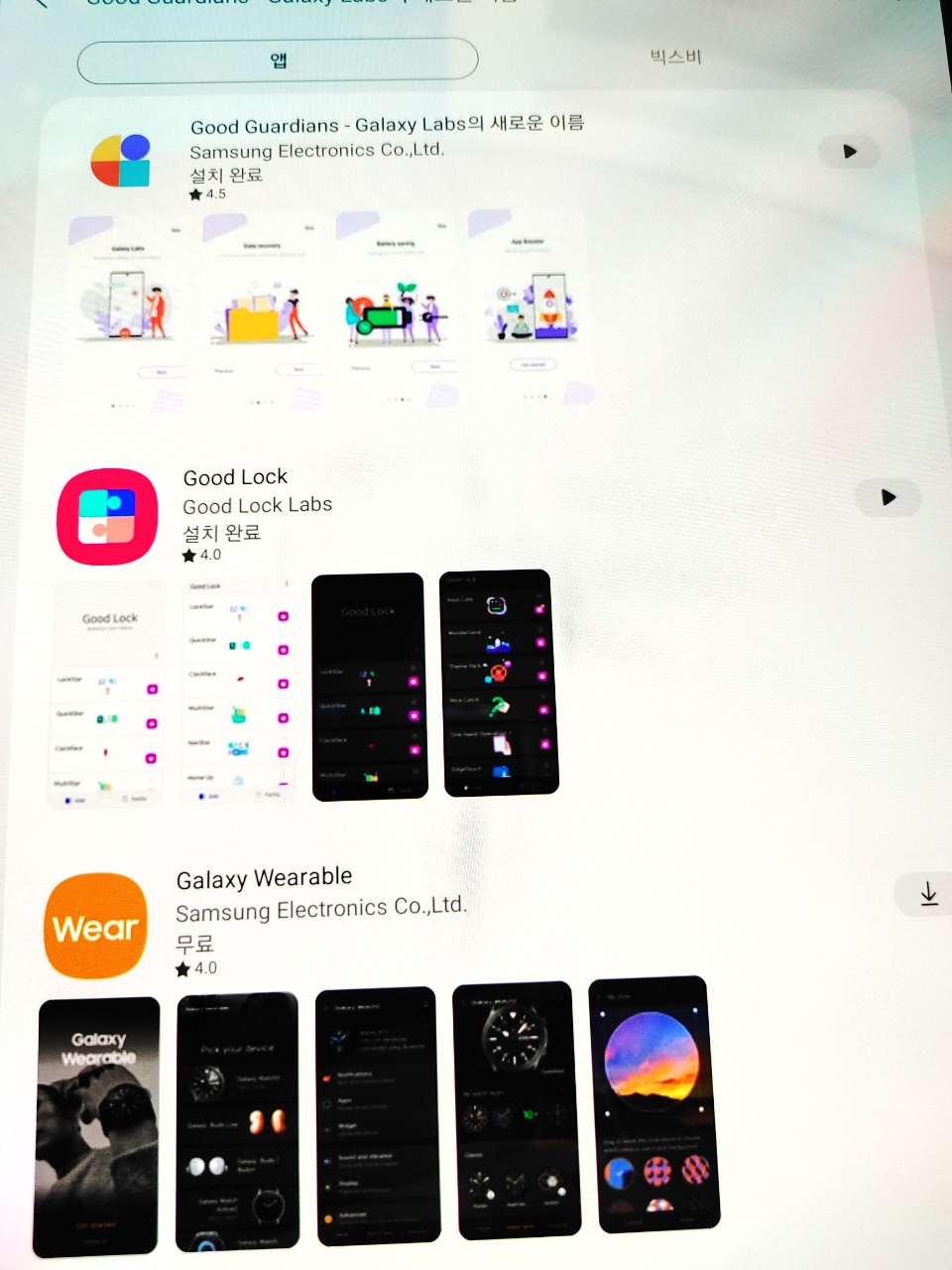
갤럭시 스토어에서 갤럭시 랩스 어플 깔아주시면 좋습니다.

갤럭시 앱 최적화 한 번 해줬습니다.

화질도 좋고 무게도 가볍고 제가 생각한 용도로 사용하기 딱 알맞습니다.
그냥 누워서 웹툰 보고 영상 볼 때 폰 보다 큰 화면이었으면 좋겠다는 생각으로 구매했는데
그 용도로 이거보다 좋은 태블릿은 없다고 생각합니다.
진짜 거짓말 살짝 보태면 요즘 좀 무게 나가는 폰에 무게 좀 나가는 범퍼 케이스 착용한거 보다 가벼운 거 같습니다.
누워서 사용하실 분들에게 정말 강추 하는 태블릿 입니다.
다들 아시겠지만 갤럭시탭s5e는 s펜 미지원 모델입니다.
정전식 터치펜은 호환 되지만 간단한 메모 외의 용도로 사용 못 합니다.
대부분의 태블릿이 필요하신 분들께 다 추천드리고 싶은 모델이지만
고사양 게임 하실 분들
펜슬 사용이 필요하신 분들
에게만은 추천드리지 않습니다.
삼성전자 갤럭시탭 S5E RAM 6GB
COUPANG
www.coupang.com
추천 필름
힐링쉴드 강화유리필름
저는 갤럭시탭s5e의 가벼움을 굉장히 큰 장점으로 생각하기 때문에 케이스는 안 하거나
투명케이스로 하거나 할 생각인데
일단 액정은 보호해야 하니 강화유리 필름을 부착했습니다.
누워서 막 쓸 거기 때문에 다른 필름 보다 강화유리 필름 선택했습니다.
혹시라도 떨궜을 때 액정 보호 그리고 기스 방지용으로 강화유리 필름이 좋죠.
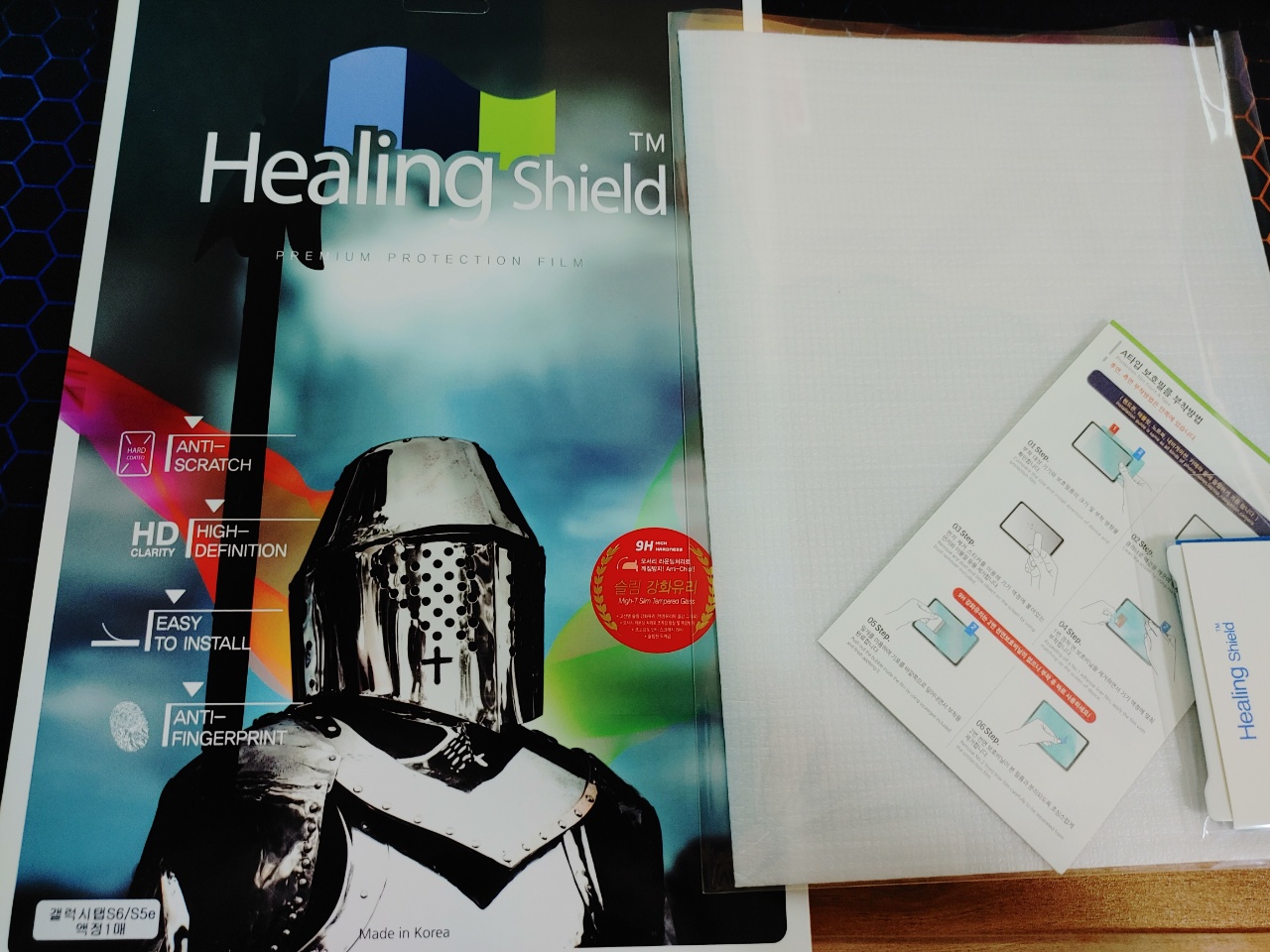
다른 저렴한 것들도 있지만 그냥 비싼게 좋겠지 하고 샀습니다.
저기도 써 있지만 강화유리 필름이지만 슬림하고 남는 부분 없이 딱 알맞습니다.

구성품은 이렇습니다.

근데 밖에는 메이드 인 코리아 안에는 마데 인 차이나라고 써있네요?
뭔지 잘 모르겠네요.
이게 제가 부착하는 걸 영상으로 찍어볼까도 생각했지만 붙이고 나서 그 생각이 들어서 못 찍었구요.

자세히 보시면 필름 부착된 거 보입니다.
미세먼지 보다 작은 부착팁 알려드리겠습니다.
일단 붙일 필름을 준비 해놓으시고
태블릿 껍데기를 조심스럽게 벗기는데 손가락으로 액정을 만지면 다시 닦아줘야 하니 액정을 만지면 안됩니다.
저 같은 경우에는 태블릿 박스 위에 조심스럽게 살살 태블릿을 45도 각도로 조금씩 떨궈 줬습니다.
그 후에 바로 지체하지 말고 필름을 절반 정도 벗긴 다음 태블릿 위에 올리고 위치를 잡아줍니다.
그 다음에 그냥 태블릿 위에 강화유리 필름을 떨궈서 저절로 붙게 만드는 분들도 계시지만
이렇게 하면 기포가 많이 남아서 밀어줘야 할게 많습니다.
저는 조금씩 천천히 위에서부터 기포 없이 붙어가는 걸 보면서 부착합니다.
실제로 저는 붙이고 나서 밀대로 밀어야 할 곳이 맨 하단 부에 한개 밖에 없었습니다.
아무튼 천천히 신중하게 잘 부착 하시길 바랍니다.
삼성전자 갤럭시탭 S5E RAM 6GB
COUPANG
www.coupang.com
갤럭시탭S5e 9H 액정보호 강화유리필름 667404
COUPANG
www.coupang.com
이 포스팅은 쿠팡 파트너스 활동의 일환으로, 이에 따른 일정액의 수수료를 제공받습니다.
반응형